Automaatselt summeeritud vestluste vaatamine ja ühiskasutusse andmine
Märkus.
Teave funktsioonide saadavuse kohta on järgmine.
| Dynamics 365 kontaktikeskus—manustatud | Dynamics 365 kontaktikeskus – eraldiseisev | Dynamics 365 Customer Service |
|---|---|---|
| No | Ja | Ja |
Märkus.
Juhtum kehtib ainult klienditeenindus suhtes.
Jagage tehisintellektiga loodud kliendivestluse kokkuvõtet, et teenindusjuhtumiga hõlpsalt koostööd teha. Kokkuvõte annab kiiresti konteksti ja edastab sammud, mida olete probleemi lahendamiseks juba astunud. Saate kokku võtta kõiki vestlusi, mis toimuvad sõnumsidekanalites, nagu reaalajas vestlus, SMS või WhatsApp. See funktsioon toetab ka robot-agendi vestlusi, häälvestlusi koos lubatud transkriptsiooniga ja Microsoft Teamsi vestlusi.
Vestluste vestluse kokkuvõtte vaatamine ja ühiskasutusse andmine
Kui töötate kliendi vestlustaotluse kallal, valige Kuva tehisintellektipõhine kokkuvõte.
Märkus.
Te ei näe kokkuvõtet, kui vestlus ei sisalda vähemalt kolme kliendi sõnumit.
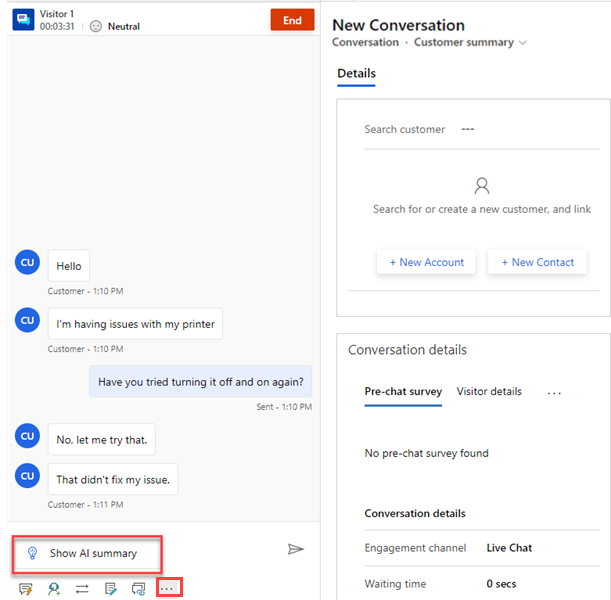
Kokkuvõtet näeb ainult agent. Kokkuvõte sisaldab järgmisi komponente:
Probleemi kirjeldus: võtab kokku peamised kliendi probleemid, mida vestlustes lahendada. Mudel vajab probleemi kirjelduse loomiseks vähemalt kolme kliendisõnumit.
Proovitud lahendus: võtab kokku kõik veaotsingu etapid või võimalikud lahendused, mida agendid on proovinud. Kui mudel ei suuda transkriptsiooni eraldusvõimet tuvastada, on see jaotis tühi. Kui teenindusjuhtum lahendatakse või vestlus lõpeb, kuvab rakendus selle sildi Lahendusena.
Saate teha ka järgmisi toiminguid.
- Kopeerige kaardilt kokkuvõte
- Valige Teenindusjuhtumi loomine. Rakendus loob uue teenindusjuhtumi ja sisestab teenindusjuhtumi kirjelduse koos kokkuvõttega.
- Jagage kokkuvõtte kohta tagasiside.
Administraatori lubatud päästikute põhjal loob rakendus ja kuvab see automaatselt kokkuvõtte, kui taotlete konsultatsiooni teise agendiga, edastate vestluse või lõpetate vestluse.
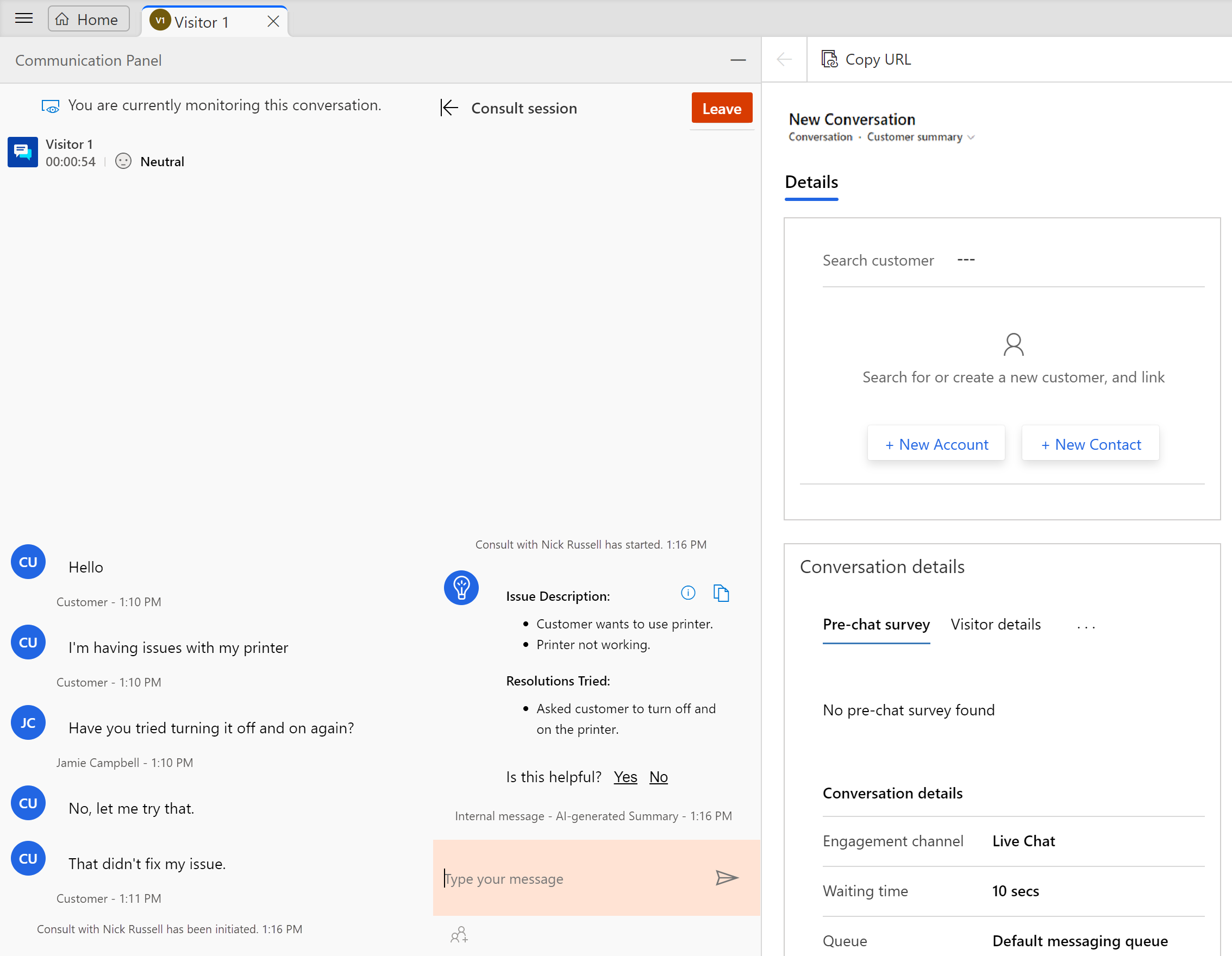
Kuvage ja jagage Teamsi vestluses vestluse kokkuvõtet
Teenindusjuhtumi või vestluse avamisel kuvatakse teenindusjuhtumi või vestluse paremal küljel paan Teamsi vestlused.
Valige Uus ühendatud vestlus.
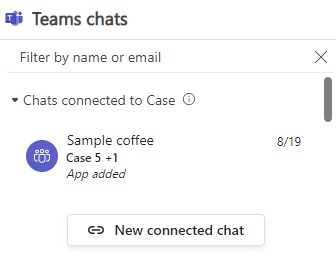
Valige kontakt, kellega vestlust alustada.
Kui teie administraator on tehisintellekti- ja reeglipõhised soovitused sisse lülitanud, soovitab süsteem kontakte, kellega võiksite vestelda. Nende hulgas on kontakte, kellel on sarnaste teenindusjuhtumite lahendamise kogemus või kes on seotud käesoleva teenindusjuhtumiga. Kui soovite grupivestlust alustada, saate valida rohkem kui ühe kontakti.Enne vestluse alustamist saate teha järgmist.
- Lisateabe saamiseks redigeerige kokkuvõtet.
- Jagage tagasisidet automaatselt loodud kokkuvõtte kohta. See aitab tehisintellektiga mudelil vestlusi paremini kokku võtta.
- Tühjendage märkeruut Kaasa märge, et jätta kokkuvõtte lisamine vahele ja alustada Teamsi vestlust ilma kokkuvõtteta.
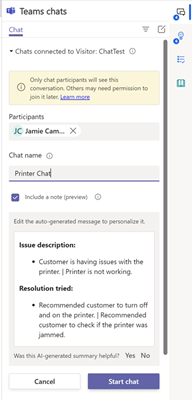
Valige Alusta vestlust.
Vaata ka
Tehisintellekti loodud vestluse kokkuvõtte seadistamine rakenduses Dynamics 365 klienditeenindus
kõnekokkuvõte lehe vaatamine ja mõistmine rakenduses müügikeskus